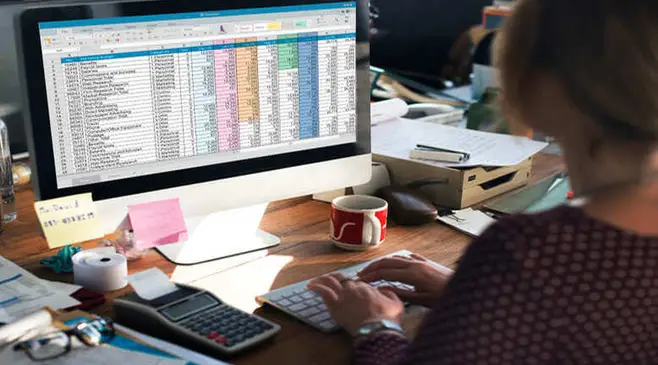Rumus pembagian Microsoft Excel perlu diketahui bagi pelaku bisnis untuk menghitung keuangan dan investasi lebih mudah, cara ini tentu mempermudah pekerjaan dan lebih efektif agar bisa selesai dengan cepat.
Selain pembagian, Excel juga dapat digunakan untuk perhitungan otomatis, mulai dari pertambahan, pengurangan dan juga pembagian.
Rumus Excel sendiri dibagi menjadi dua yaitu rumus formula dan rumus function. Rumus formula adalah rumus yang diketik secara manual sedangkan rumus function adalah template rumus yang disediakan langsung Ms Excel.
Manfaat rumus Excel ini tentunya dapat mempermudah pengolahan data dengan hasil yang akurat terutama saat menghitung data yang banyak.
Mengutip dari laman support.microsoft.com, berikut adalah beberapa cara menggunakan pembagian Excel.
Rumus pembagian Excel secara manual
Simbol garis miring (/) biasanya digunakan untuk menghitung pembagian di Microsoft Excel. Untuk rumus pertama biasanya hitungan yang ditulis secara manual. Contohnya menghitung pada bilangan 100 dibagi 10.
Nanti hasilnya akan ditampilkan pada Cell A1, berikut adalah cara menghitung rumus yang digunakan
- Pertama tulis tanda sama dengan “=”
- Tulis angka 100
- Selanjutnya ketik simbol garis miring (/) dan menjadi =100/
- Kemudian ketik angka 10 setelah tanda garis miring (/), rumus kemudian menjadi =100/10, selanjutnya tekan enter
- Hasil pembagian akan keluar yaitu 10
Sebagai informasi, semua bilangan yang dibagi dengan angka nol, maka secara otomatis Ms Excel akan mengeluarkan hasil #DIV/0!. Yang artinya apabila bilangan apapun dibagi dengan angka 0, maka hasilnya 0.
Rumus pembagian Excel antar cell
Rumus pembagian antar cell ini tidak jaug berbeda dengan mebagian secara manual, hanya saja yang dikalikan adalah kolom cell.
Contohnya Anda ingin membagi angka di dalam kolom cell A2 dengan B2. Berikut adalah cara-caranya
- Masukkan tanda sama dengan (=) pada Cell C2
- Klik Cell A2 Ketik simbol garis miring (/), rumus akan menjadi =A2/
- Klik Cell B2.
- Selanjutnya tekan enter
- Hasil akan keluar di Cell C
- Jika nantinya Anda ingin menghitung hasil pembagian untuk cell lainnya, kamu bisa menggunakan fitur AutoFill (Klik-Tahan-Tarik) atau Copy Paste Rumus pada cell C2 ke Cell C3, C4
Rumus pembagian Excel dengan nilai absolute
Nilai absolute atau konstanta sendiri adalah nilai yang tidak berubah atau tetap, rumus ini biasanya menyertakan simbol $.
Simbol $ sendiri berarti bahwa angka dalam kolom memiliki sifat tetap. Rumus ini sendiri digunakan untuk menghitung pembagian nilai masing-masing cell dengan 1 nilai tertentu.
Ketik tanda sama dengan (=) pada cell G2
- Klik Cell F2 dan ketik simbol garis miring (/)
- Klik nilai rata-rata yakni Cell F12 hingga rumusnya menjadi =F2/F12
- Merubah referensi cell nilai rata-rata (Cell F12) menjadi Absolute.
- Kemudian tambahkan simbol dollar untuk referensi F12 di antara nama kolom dan baris hingga rumusnya menjadi =F2/F$12.
- Selanjutnya enter.
Rumus pembagian Excel untuk beda sheet
Rumus Excel sendiri juga dapat digunakan mengolah data dengan cepat meskipun beda sheet, misalnya data yang akan dikelola ada di kolom sheet 1 sementara nilai pembagian di kolom B sheet 2. Berikut adalah cara-caranya
- Ketik tanda sama dengan (=) pada cell B2
- Klik nilai yang akan di bagi yaitu Cell A2 pada Sheet1
- Ketik simbol garis miring (/)
- Selanjutnya klik nilai pembagi yaitu cell A2 pada Sheet2 sehingga rumus menjadi =A2/Sheet2!A2.
- Tekan enter